Les graphiques hybrides Nvidia sont une plaie notoiresujet pour les utilisateurs de Linux. De nombreuses distributions Linux ne précisent pas spécifiquement comment activer la prise en charge d’Optimus. Par conséquent, de nombreux propriétaires d’ordinateurs portables dotés à la fois d’un processeur graphique Intel et d’un processeur graphique Nvidia ne l’ont pas activé et ne savent pas ce qu’il faut faire pour que cela fonctionne. Il s'avère que vous pouvez facilement activer le support Nvidia Optimus sur Linux avec un logiciel appelé Bumblebee.
Ubuntu
En ce qui concerne l’activation du support Nvidia Optimus surLinux va, les utilisateurs Ubuntu ont sans doute le meilleur. Il n’est pas nécessaire de manipuler des sources de logiciels tiers, des PPA, des packages Deb téléchargeables ou quelque chose du genre. Au lieu de cela, les utilisateurs doivent simplement activer une source logicielle propriétaire Ubuntu (gérée par Canonical), installer certains packages et redémarrer votre système.
Les sources logicielles devant être activées pour que Bumblebee fonctionne sur Ubuntu sont Univers et Multivers. Pour les activer, ouvrez un terminal et entrez les commandes suivantes:
sudo apt-add-repository multiverse sudo apt-add-repository universe
En utilisant apt-add-repository activera instantanément ces sources de logiciels sur votre PC Ubuntu. Ensuite, lancez le apt update commande pour vérifier les mises à jour.
sudo apt update
Après avoir effectué une vérification de mise à jour, vous devrez installer les mises à niveau logicielles qui apparaissent. L’installation de ces mises à niveau garantira que Bumblebee fonctionne au mieux.
sudo apt upgrade -y
Après la mise à niveau de votre logiciel, vous pouvez installer Bumblebee en toute sécurité.
sudo apt-get install bumblebee bumblebee-nvidia primus linux-headers-generic
Une fois l'installation terminée, redémarrez votre PC Ubuntu. Une fois connecté, le support Nvidia Optimus devrait être prêt!
Debian

Tout comme Ubuntu, les utilisateurs de Debian n’ont pas besoin de le faire.tout ajustement spécial pour obtenir le support Nvidia Optimus. Au lieu de cela, si vous souhaitez que votre ordinateur portable hybride Intel / Nvidia fonctionne, il vous suffit d'installer quelques packages.
Remarque: vous devez utiliser Bumblebee avec le pilote propriétaire Nvidia? Vous devrez activer non libre et contrib dans /etc/apt/sources.list, et installez d’abord le pilote propriétaire Nvidia inclus dans Debian.
Bumblebee avec les pilotes Open Source Nvidia
sudo dpkg --add-architecture i386 sudo apt-get update sudo apt-get upgrade -y sudo apt-get install bumblebee primus primus-libs:i386
Bumblebee avec des pilotes propriétaires Nvidia
sudo dpkg --add-architecture i386 sudo apt-get update sudo apt-get upgrade -y sudo apt-get install bumblebee-nvidia primus primus-libs:i386
Une fois tous les paquets installés, redémarrez votre ordinateur Linux Debian, puis reconnectez-vous et le support Optimus devrait fonctionner correctement!
Arch Linux
Obtenir Bumblebee sur Arch Linux n’est pas aussi simplecomme d'autres distributions Linux. Au lieu de tout préconfigurer, vous devrez procéder à une configuration manuelle. La première étape consiste à installer les packages Bumblebee nécessaires sur Arch with Pacman.
Remarque: veillez à activer Multilib dans /etc/pacman.conf avant de continuer, sinon les applications 32 bits ne fonctionneront pas.
sudo pacman -S bumblebee mesa nvidia xf86-video-intel lib32-virtualgl lib32-nvidia-utils
Ensuite, ajoutez votre utilisateur au groupe de systèmes Bumblebee.
su - gpasswd -a yourusername bumblebee
Activer le service Bumblebee systemd en utilisant systemctl.
systemctl enable bumblebeed.service
Enfin, terminez le processus d’installation en redémarrant votre ordinateur Arch Linux. Une fois le redémarrage terminé, Bumblebee et Nvidia Optimus fonctionneront correctement!
Feutre
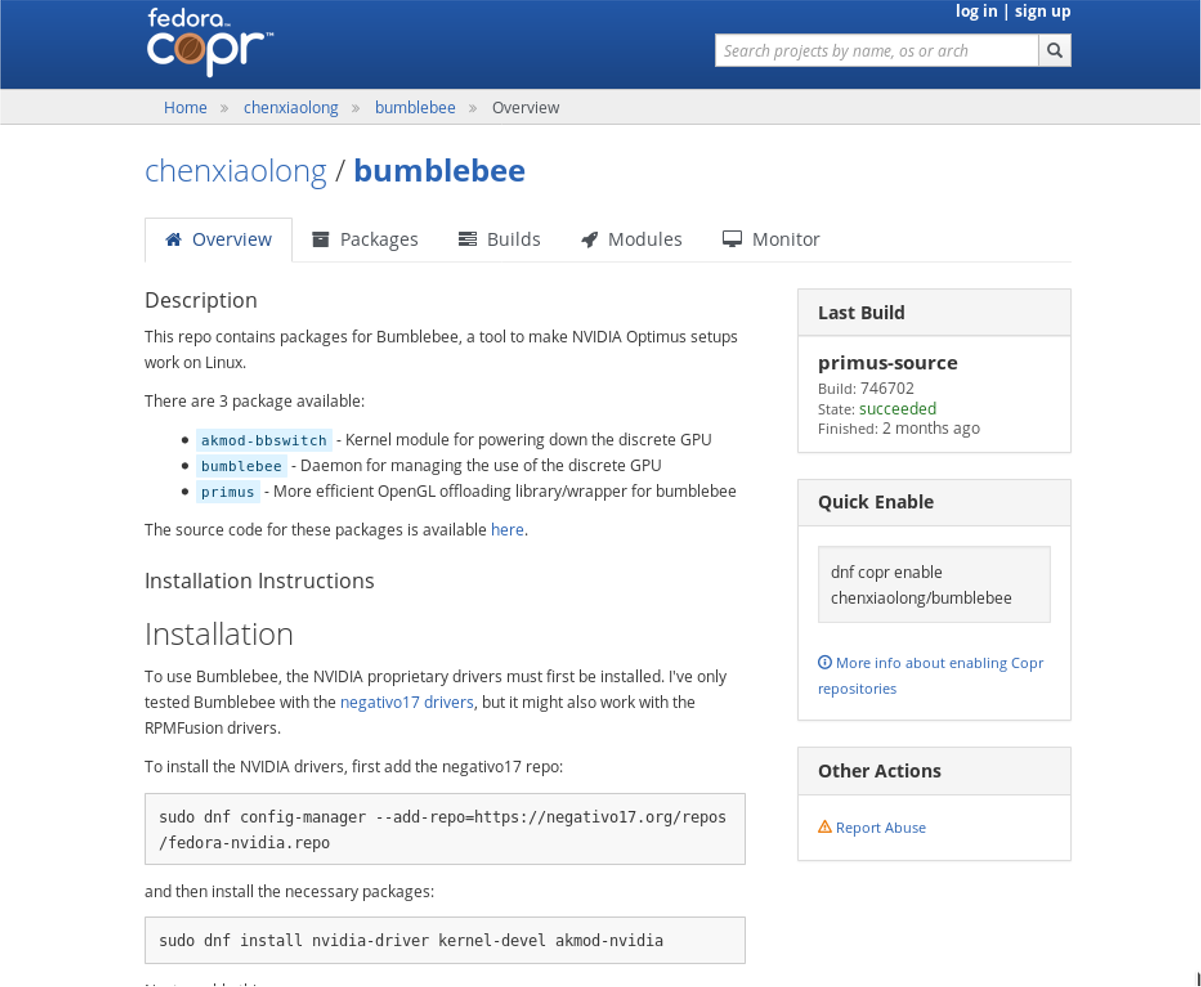
Contrairement à beaucoup d’autres distributions Linux, Fedoran'inclut pas Bumblebee dans les principales sources de logiciels. Pour bénéficier du support Optimus sur le système d’exploitation Fedora, vous devez activer quelques sources de logiciels tiers. Pour activer le repositionnement logiciel, ouvrez un terminal et entrez la commande suivante.
sudo dnf config-manager --add-repo=https://negativo17.org/repos/fedora-nvidia.repo
Maintenant que le référentiel Negativo17 est activé dans Fedora, installez les pilotes Nvidia nécessaires:
sudo dnf install nvidia-driver kernel-devel akmod-nvidia dkms acpi
Ensuite, activez le rapport Bumblebee Copr.
sudo dnf copr enable chenxiaolong/bumblebee
Installez le logiciel Bumblebee dans Fedora à l’aide de DNF.
sudo dnf install akmod-bbswitch bumblebee primus
Ajoutez votre utilisateur au groupe Bumblebee:
sudo gpasswd -a $USER bumblebee
Enfin, activez le service Bumblebee systemd et désactivez celui de secours Nvidia.
sudo systemctl enable bumblebeed sudo systemctl disable nvidia-fallback
Terminez le processus en redémarrant votre ordinateur Fedora. Quand il reviendra en ligne, votre machine Fedora Linux sera supportée par Optimus!
Instructions génériques
Besoin du support Nvidia Optimus sur Linux mais pasexécuter l'une des distributions mentionnées ci-dessus? Votre seule option est de tout construire à partir de la source. Commencez par ouvrir un terminal et installer les derniers pilotes Nvidia pour Linux. Ensuite, installez l'outil Wget et utilisez-le pour cloner le dernier code Bumblebee du site Web.
wget bumblebee-project.org/bumblebee-3.2.1.tar.gz
Extrayez les archives de Bumblebee Tar:
tar xf bumblebee-3.2.1.tar.gz
Exécuter le configurer script pour générer des Makefiles, et tout ce qui est nécessaire pour construire le logiciel.
cd bumblebee* ./configure CONF_DRIVER=nvidia CONF_DRIVER_MODULE_NVIDIA=nvidia-current CONF_LDPATH_NVIDIA=/usr/lib/nvidia-current:/usr/lib32/nvidia-current CONF_MODPATH_NVIDIA=/usr/lib/nvidia-current/xorg,/usr/lib/xorg/modules
Enfin, compilez le code et installez-le:
make sudo make install
Une fois que Bumblebee est installé, reportez-vous à la page officielle de la procédure pas à pas pour savoir comment le faire fonctionner sur votre distribution.













commentaires